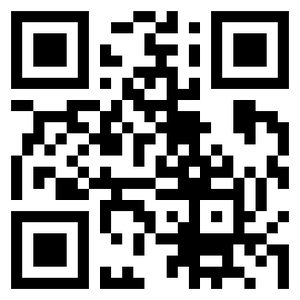第一个解决方法是使用迅游加速器优化网络连接。由于《战地6》的服务器通常位于海外,国内玩家直连时极易因网络延迟、丢包或不稳定导致卡预载、卡身份验证或连接失败。迅游加速器通过其专线节点优化网络路径,有效降低延迟和丢包率,解决因网络问题引起的连接障碍。启动迅游加速器后,搜索并选择《战地6》进行加速,确保加速成功后再启动游戏,这能显著提升连接到EA在线服务的稳定性和速度,顺利通过身份验证阶段。
展开剩余79%右上角口令兑换处输入【555】可领取3天加速时长
第二个解决方法是彻底清理游戏缓存和临时文件。损坏或过期的本地缓存文件会干扰游戏启动和在线服务连接过程。需要手动删除特定文件夹中的缓存数据。对于PC玩家,需定位到Origin或EA App的缓存目录(通常位于`C:ProgramDataEA`或`C:Users[你的用户名]AppDataLocalEA`下相关文件夹,以及`C:Users[你的用户名]DocumentsBattlefield 2042`中的缓存文件),同时清理系统临时文件夹(运行`%temp%`命令打开并清空)。主机玩家(PlayStation/Xbox)则需要完全关闭游戏,并在主机存储管理中选择清除《战地6》的保存数据或缓存(注意区分,清除缓存通常不影响存档)。完成清理后,重启电脑或主机,重新启动游戏。
第三个解决方法是验证或修复游戏文件完整性。游戏客户端文件在下载、更新或运行过程中可能损坏或丢失,导致预载失败或验证出错。在PC平台,如果通过Steam启动,可在Steam库中右键点击《战地6》,选择“属性” > “本地文件” > “验证游戏文件的完整性”。若使用EA App或Origin,可在游戏库中找到《战地6》,点击“管理”或游戏设置图标(通常为齿轮状),选择“修复”选项。该过程会自动扫描并下载替换缺失或损坏的文件。主机平台玩家可以尝试卸载后重新安装游戏,但在此之前建议先尝试其他方法。修复完成后重启游戏启动器及游戏本身。
第四个解决方法是暂时禁用冲突的后台程序和安全软件。某些后台运行的程序,特别是防火墙、杀毒软件(如Windows Defender、Norton、McAfee等)或其他安全防护软件,可能会错误地将《战地6》或其连接服务器的网络流量识别为威胁并进行拦截,导致“正在连接在线服务”卡住或“未知错误”出现。同时,一些第三方应用程序(如某些Overlay软件、性能监控工具、旧版手柄驱动)也可能与游戏产生冲突。尝试暂时禁用所有非必要的后台应用,特别是安全防护软件的实时监控功能,并暂时退出它们。对于防火墙,需要在设置中为《战地6》的执行文件(如`bf2042.exe`)以及EA Desktop/Origin/Steam的相关进程添加允许通过防火墙的规则(入站和出站规则)。操作完成后重启电脑并启动游戏测试。如果问题解决,再逐个启用程序排查具体冲突源。
第五个解决方法是重置网络组件并检查系统设置。系统底层的网络协议配置异常也可能阻碍游戏的在线连接。首先,以管理员身份运行命令提示符(CMD)或Windows PowerShell,依次输入并执行以下命令:`netsh winsock reset`(重置Winsock目录)、`netsh int ip reset`(重置TCP/IP协议栈)、`ipconfig /release`(释放IP地址)、`ipconfig /renew`(更新IP地址)、`ipconfig /flushdns`(刷新DNS缓存)。每条命令执行完后再输入下一条。执行完毕后重启电脑。其次,检查系统时间和日期设置是否准确,时区是否正确,不正确的系统时间会导致安全证书验证失败,引发身份验证问题。确保电脑的IPv6支持没有被错误禁用(在网络适配器属性中检查)。最后,如果使用路由器,尝试重启路由器以刷新其状态现货配资平台,有时简单的重启就能解决临时的网络分配问题。
发布于:辽宁省顺阳网配资提示:文章来自网络,不代表本站观点。